在家庭或办公室网络中,如果遇到信号覆盖不到的地方或者希望扩展网络覆盖范围,可以通过桥接两个路由器来实现网络的扩展,本文将详细介绍如何使用路由器进行双路...
2024-11-01 28 路由器
随着无线网络的普及,保护家庭网络安全的重要性也日益凸显。而无线路由器密码作为连接家庭网络的第一道屏障,必须定期更改以确保网络的安全性。本文将介绍如何更改无线路由器密码,让您的网络更加安全可靠。
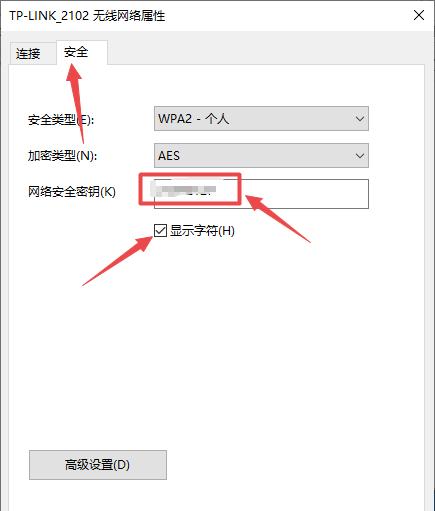
选择一个安全的密码
选择一个安全的密码是确保家庭网络安全的第一步。强密码应包含大小写字母、数字和特殊字符,并且长度不少于8个字符。
登录路由器管理界面
在浏览器中输入默认网关的IP地址,进入路由器管理界面。通常情况下,该地址为192.168.1.1或192.168.0.1。
输入管理员账号和密码
输入管理员账号和密码,通常为admin/admin或者admin/password。如果您已经更改过管理员账号和密码,请使用您设定的新账号和密码进行登录。
进入无线设置页面
在管理界面中找到无线设置页面,一般位于菜单栏或侧边栏的无线设置选项下。点击进入该页面。
找到无线密码选项
在无线设置页面中找到无线密码选项,有时也称为“无线安全”或“加密方式”。点击进入该选项。
选择加密方式
在无线密码选项中,选择合适的加密方式。WPA2-PSK是目前最安全的加密方式,因此建议选择该选项。
输入新密码
在密码设置栏目中输入您的新密码。确保新密码符合安全标准,并且容易记忆。
保存设置
在完成密码输入后,点击“保存”或“应用”按钮,将新密码保存到路由器中。
重新连接设备
更改无线路由器密码后,需要重新连接所有连接到该路由器的设备。在设备的无线网络列表中选择您的无线网络,并输入新密码进行连接。
测试连接
确保所有设备都能够成功连接到无线网络,并正常访问互联网。如有连接异常,可以尝试重新输入密码或重启设备和路由器。
定期更改密码
为了保证网络安全,建议定期更改无线路由器密码。一般推荐每3个月更换一次密码。
妥善保管密码
更改无线路由器密码后,务必妥善保管好新密码。避免将密码写在易被他人看到的地方。
开启其他安全功能
除了更改无线路由器密码外,还可以开启其他安全功能,如MAC地址过滤、隐藏网络名称(SSID)、设置访客网络等,提升家庭网络的安全性。
防止暴力破解
为了防止暴力破解,可以设置路由器登录失败次数限制,并开启防火墙等功能,有效保护网络安全。
通过更改无线路由器密码,我们可以增强家庭网络的安全性,防止他人未经授权访问我们的网络。除了定期更改密码外,我们还应该充分利用其他安全功能来加固网络,确保网络数据的安全传输。
在现代社会中,无线网络已成为我们生活中不可或缺的一部分。然而,网络安全问题也逐渐引起了人们的重视。更改无线路由器密码是一项基本但至关重要的任务,它可以有效保护个人隐私和网络安全。本文将为您提供一份简单教程,教您如何轻松更改无线路由器密码。
1.确定路由器型号和登录信息
在更改无线路由器密码之前,首先需要确定您所使用的无线路由器的型号以及登录路由器所需的信息。
2.连接到路由器管理界面
打开您的浏览器,输入默认网关IP地址并按下回车键,以连接到路由器的管理界面。
3.输入用户名和密码进行登录
在管理界面的登录页面中,输入您的用户名和密码来登录到路由器。
4.寻找无线设置选项
一旦您成功登录到路由器管理界面,寻找并点击"无线设置"或类似选项,以进入无线网络设置界面。
5.更改无线网络名称
在无线网络设置界面中,找到无线网络名称(也称为SSID),并更改为您想要的名称。
6.更改无线密码
在同一无线网络设置界面中,找到无线密码选项,并输入您想要设置的新密码。
7.设置加密类型
选择适当的加密类型,如WPA2-PSK(推荐)或WPA3-PSK,以增强无线网络的安全性。
8.使用复杂的密码
选择一个复杂且难以破解的密码,包含大小写字母、数字和特殊字符,以确保密码的安全性。
9.确认密码更改
确保您在确认密码字段中正确地输入了新密码,并与之前输入的密码相匹配。
10.应用更改并重新连接设备
在完成密码更改后,记得点击应用或保存按钮,以使更改生效。然后重新连接您的设备以继续使用无线网络。
11.更新其他连接设备的密码
当您成功更改了无线路由器密码后,记得更新其他已连接至无线网络的设备的密码,以确保整个网络的安全性。
12.定期更改密码
为了进一步增强网络安全,建议定期更改无线路由器密码,以防止潜在的入侵和攻击。
13.提高路由器安全性的其他措施
除了更改密码外,还可以采取其他措施来提高路由器的安全性,如启用防火墙、关闭远程管理等。
14.故障排除和技术支持
如果您在更改无线路由器密码的过程中遇到任何问题,可以查阅路由器的用户手册或咨询相关技术支持。
15.
更改无线路由器密码是一项简单但重要的任务,它可以保护个人隐私和网络安全。通过按照以上步骤,您可以轻松地更改无线路由器密码,并增强您的网络安全。记得定期更新密码并采取其他安全措施,以确保您的网络始终处于安全状态。
标签: 路由器
版权声明:本文内容由互联网用户自发贡献,该文观点仅代表作者本人。本站仅提供信息存储空间服务,不拥有所有权,不承担相关法律责任。如发现本站有涉嫌抄袭侵权/违法违规的内容, 请发送邮件至 3561739510@qq.com 举报,一经查实,本站将立刻删除。
相关文章

在家庭或办公室网络中,如果遇到信号覆盖不到的地方或者希望扩展网络覆盖范围,可以通过桥接两个路由器来实现网络的扩展,本文将详细介绍如何使用路由器进行双路...
2024-11-01 28 路由器

随着互联网的快速发展,人们对网络安全的重视程度也越来越高。而在家庭使用的路由器中,设置一个强密码是保护网络安全的基础步骤之一。本文将介绍小米路由器背面...
2024-11-01 26 路由器

如今,互联网已经成为人们生活中不可或缺的一部分。而无线网络技术的发展,更是让人们可以在任何地点轻松上网。然而,随之而来的是网络安全问题,因此保护个人网...
2024-10-30 31 路由器

在家庭网络中,路由器起着至关重要的作用,它不仅提供了无线网络连接,还可以通过配置DHCP模式来自动分配IP地址和管理网络。本文将详细介绍如何设置路由器...
2024-10-26 36 路由器

在当今数字化时代,网络已经成为人们生活中不可或缺的一部分。无论是在家庭中还是办公环境中,网络的稳定性和安全性都是至关重要的。本文将介绍如何正确接连交换...
2024-10-26 48 路由器

在日常使用无线网络时,我们经常会遇到网络速度慢、无法稳定连接等问题。而其中一个可能的原因是路由器信道设置不当。本文将为您介绍如何正确设置路由器信道,以...
2024-10-26 35 路由器